Настройка nProbe
Вы установили коллектор NetFlow (IPFIX) и обнаружили, что ваше сетевое оборудование на поддерживает NetFlow или sFlow. И что теперь?Здесь мы вам объясним, как сконфигурировать Windows nProbe для пересылки NetFlow v5 в коллектор или анализатор.
Установка сервера
Первый шаг - это поместить Windows nProbe server в сети таким образом, чтобы он мог захватывать весь трафик. Например, у центрального маршрутизатора или коммутатора, через который проходит весь трафик в Интернет. Затем отзеркалировать трафик в интернет-порт для пересылки в nProbe server, как показано на рисунке ниже.
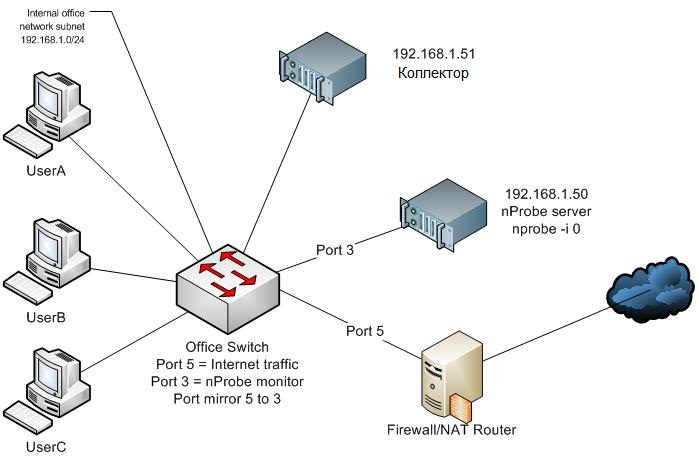
Конфигурирование nProbe
Когда Windows nProbe уже установлен на сервере, он создает сервис nProbe, который сконфигурирован с установками по умолчанию. Вам надо удалить этот сервис и создать новый, который вам подходит. С помощью командной строки просмотрите директорию nProbe и удалите это сервис, имеющий название "-n", с помощью следующей команды:
nprobe /r -nТеперь, чтобы установить собственный сервис для пересылки NetFlow, вам надо вписать следующую информацию:
IP-адрес коллектора и номер порта
Адрес вашей подсети
Интерфейс вашего nProbe server, который получает сетевой трафик.
Вы может понять, как nProbe индексирует ваши интерфейсы, используя командную строку в директории nProbe и следующую команду:
nprobe /c -hВам надо найти раздел "Available interfaces” и определить, какой интерфейс получает зеркалируемый трафик и его номер в списке.
Теперь вы может инсталлировать свой собственный сервис nProbe с нужными сетевыми установками. Ниже приведена команда, соответствующая рисунку, размещенному выше:
nprobe /i nprobe_service --collector 192.168.1.51:2055 --interface 0 --local-networks 192.168.1.0/24 --flow-version 5 --local-traffic-direction --in-iface-idx 1 --out-iface-idx 2 --lifetime-timeout 60 --idle-timeout 15Обратите внимание, что эта команда должна быть введена как одна строка и вам нужно изменить первые три параметра для ваших собственных сетевых установок.
- --collector <host:port>
- --interface <iface>
- --local-networks <networks>
Дополнительную информацию о других командах nProbe вы можете получить в nProbe user guide.

